CITROEN DS5 2016 InstruksjonsbØker (in Norwegian)
Manufacturer: CITROEN, Model Year: 2016, Model line: DS5, Model: CITROEN DS5 2016Pages: 745, PDF Size: 49.6 MB
Page 461 of 745
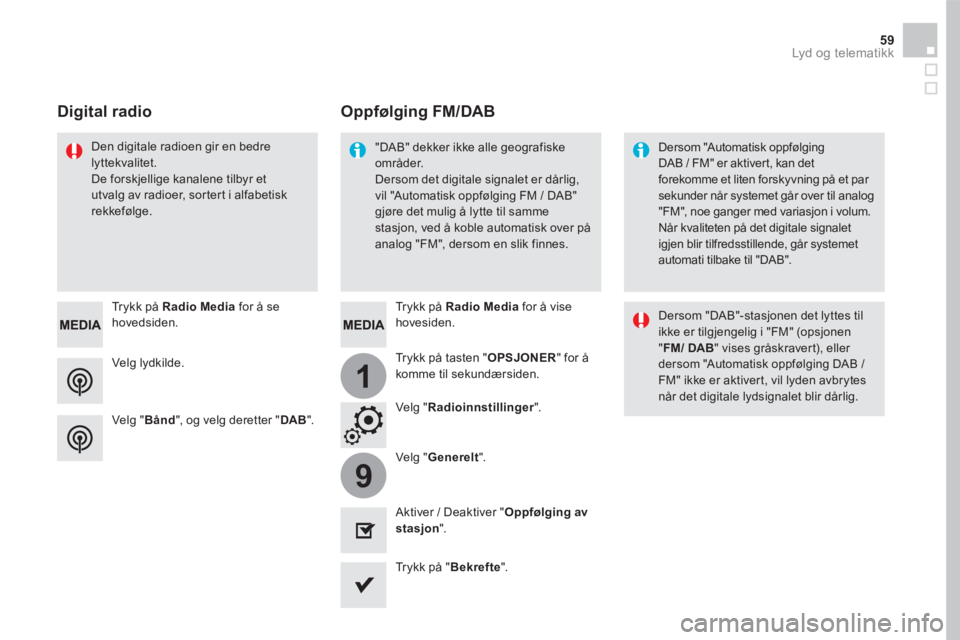
1
9
59 Lyd og telematikk
Velg lydkilde.
Trykk på Radio Media for å se hovedsiden.
Velg " Bånd ", og velg deretter " DAB ".
Trykk på Radio Media for å vise hovesiden.
Trykk på tasten " OPSJONER " for å komme til sekundærsiden.
Oppfølging FM/DAB Digital radio
"DAB" dekker ikke alle geografiske områder. Dersom det digitale signalet er dårlig, vil "Automatisk oppfølging FM / DAB" gjøre det mulig å lytte til samme
stasjon, ved å koble automatisk over på analog "FM", dersom en slik finnes.
Dersom "Automatisk oppfølging DAB / FM" er aktivert, kan det forekomme et liten forskyvning på et par sekunder når systemet går over til analog "FM", noe ganger med variasjon i volum.
Når kvaliteten på det digitale signalet igjen blir tilfredsstillende, går systemet automati tilbake til "DAB".
Den digitale radioen gir en bedre lyttekvalitet. De forskjellige kanalene tilbyr et utvalg av radioer, sortert i alfabetisk rekkefølge.
Dersom "DAB"-stasjonen det lyttes til ikke er tilgjengelig i "FM" (opsjonen " FM/ FM/ FM/DAB " vises gråskravert), eller dersom "Automatisk oppfølging DAB / FM" ikke er aktivert, vil lyden avbrytes når det digitale lydsignalet blir dårlig. Velg " Radioinnstillinger ".
Velg " Generelt ".
Aktiver / Deaktiver " Oppfølging av stasjon ".
Trykk på " Bekrefte ".
Page 462 of 745
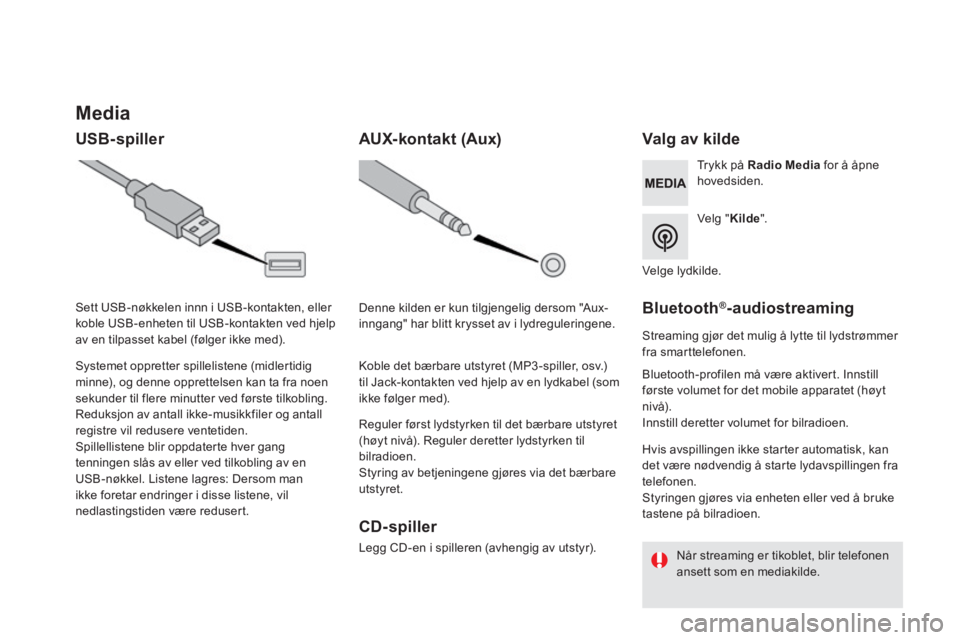
Media
USB-spiller Valg av kilde
Velg " Kilde ".
Trykk på Radio Media for å åpne hovedsiden.
Systemet oppretter spillelistene (midlertidig minne), og denne opprettelsen kan ta fra noen sekunder til flere minutter ved første tilkobling. Reduksjon av antall ikke-musikkfiler og antall
registre vil redusere ventetiden. Spillellistene blir oppdaterte hver gang tenningen slås av eller ved tilkobling av en USB-nøkkel. Listene lagres: Dersom man ikke foretar endringer i disse listene, vil nedlastingstiden være redusert.
Sett USB-nøkkelen innn i USB-kontakten, eller koble USB-enheten til USB-kontakten ved hjelp av en tilpasset kabel (følger ikke med).
AUX-kontakt (Aux)
CD-spiller
Legg CD-en i spilleren (avhengig av utstyr).
Reguler først lydstyrken til det bærbare utstyret (høyt nivå). Reguler deretter lydstyrken til bilradioen. Styring av betjeningene gjøres via det bærbare utstyret.
Denne kilden er kun tilgjengelig dersom "Aux-inngang" har blitt krysset av i lydreguleringene.
Koble det bærbare utstyret (MP3 -spiller, osv.) til Jack-kontakten ved hjelp av en lydkabel (som ikke følger med).
Velge lydkilde.
Bluetooth®-audiostreaming
Streaming gjør det mulig å lytte til lydstrømmer fra smarttelefonen.
Bluetooth-profilen må være aktivert. Innstill første volumet for det mobile apparatet (høyt nivå). Innstill deretter volumet for bilradioen.
Hvis avspillingen ikke starter automatisk, kan det være nødvendig å starte lydavspillingen fra telefonen. Styringen gjøres via enheten eller ved å bruke tastene på bilradioen.
Når streaming er tikoblet, blir telefonen ansett som en mediakilde.
Page 463 of 745
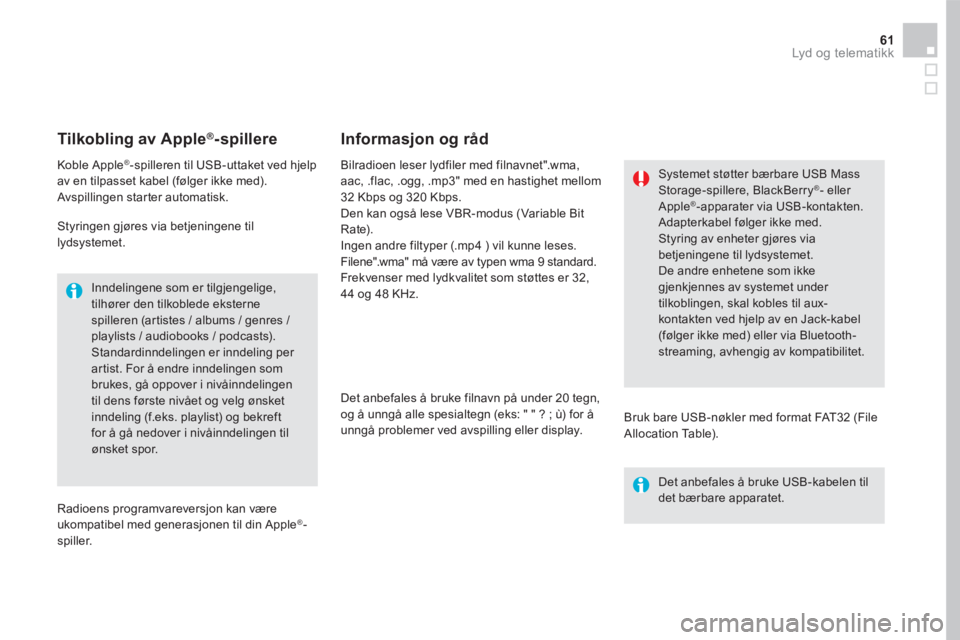
61 Lyd og telematikk
Tilkobling av Apple®-spillere
Koble Apple®-spilleren til USB-uttaket ved hjelp av en tilpasset kabel (følger ikke med). Avspillingen starter automatisk.
Styringen gjøres via betjeningene til lydsystemet.
Inndelingene som er tilgjengelige, tilhører den tilkoblede eksterne spilleren (artistes / albums / genres / playlists / audiobooks / podcasts). Standardinndelingen er inndeling per artist. For å endre inndelingen som brukes, gå oppover i nivåinndelingen til dens første nivået og velg ønsket inndeling (f.eks. playlist) og bekreft for å gå nedover i nivåinndelingen til ønsket spor.
Radioens programvareversjon kan være ukompatibel med generasjonen til din Apple®-spiller.
Bilradioen leser lydfiler med filnavnet".wma, aac, .flac, .ogg, .mp3" med en hastighet mellom 32 Kbps og 320 Kbps. Den kan også lese VBR-modus (Variable Bit Rate). Ingen andre filtyper (.mp4 ) vil kunne leses. Filene".wma" må være av typen wma 9 standard. Frekvenser med lydkvalitet som støttes er 32, 44 og 48 KHz.
Det anbefales å bruke filnavn på under 20 tegn, og å unngå alle spesialtegn (eks: " " ? ; ù) for å
unngå problemer ved avspilling eller display.
Informasjon og råd
Bruk bare USB-nøkler med format FAT32 (File Allocation Table).
Systemet støtter bærbare USB Mass Storage-spillere, BlackBerry®- eller Apple ® -apparater via USB-kontakten. Adapterkabel følger ikke med.
Styring av enheter gjøres via betjeningene til lydsystemet. De andre enhetene som ikke gjenkjennes av systemet under tilkoblingen, skal kobles til aux-kontakten ved hjelp av en Jack-kabel (følger ikke med) eller via Bluetooth-streaming, avhengig av kompatibilitet.
Det anbefales å bruke USB-kabelen til det bærbare apparatet.
Page 464 of 745
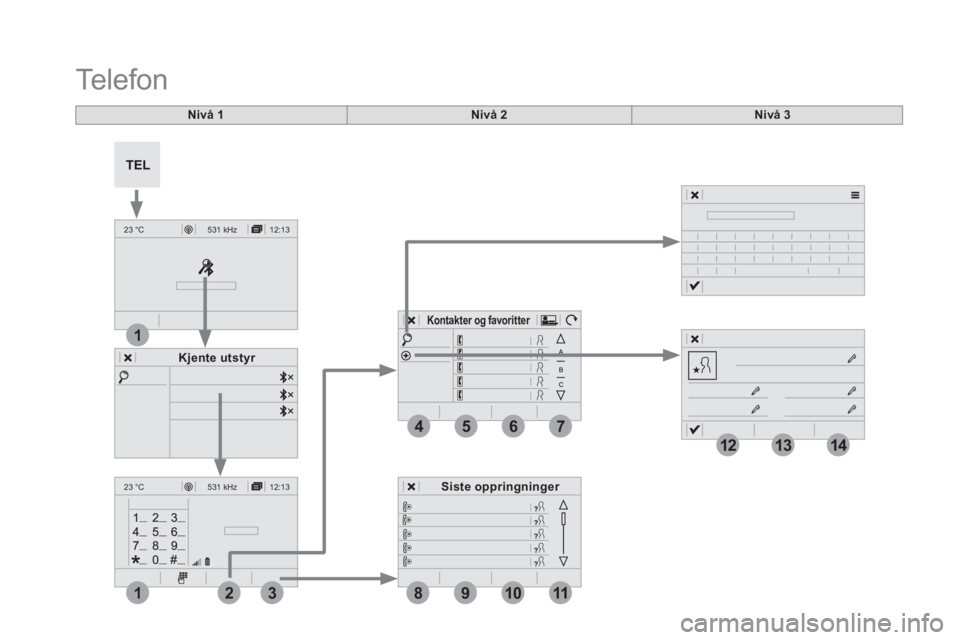
12:13
23 °C531 kHz
12:13
23 °C531 kH z
4
1
1
8
14
5
39
12
6
210
7
11
13
Nivå 1
Telefon
Nivå 2Nivå 3
Kjente utstyr
Siste oppringninger
Kontakter og favoritterKontakter og favoritter Kontakter og favoritter
Page 465 of 745
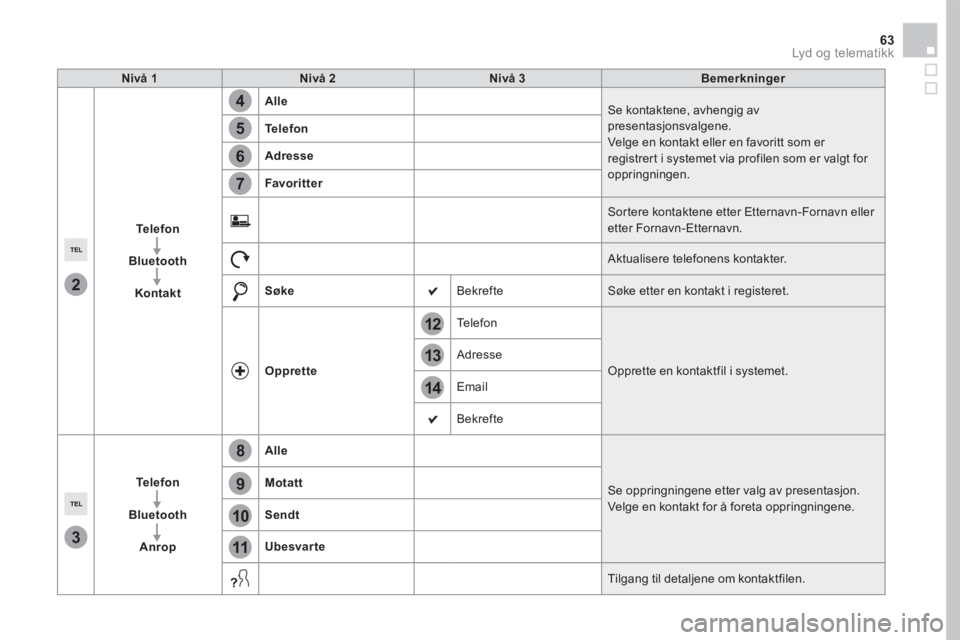
14
12
13
3
2
5
6
7
4
8
9
10
11
63 Lyd og telematikk
Nivå 1Nivå 2Nivå 3Bemerkninger
Telefon
Bluetooth
Kontakt
Alle Se kontaktene, avhengig av presentasjonsvalgene. Velge en kontakt eller en favoritt som er registrert i systemet via profilen som er valgt for oppringningen.
Telefon
Adresse
Favoritter
Sortere kontaktene etter Etternavn-Fornavn eller etter Fornavn-Etternavn.
Aktualisere telefonens kontakter.
Søke Bekrefte Søke etter en kontakt i registeret.
Opprette
Telefon
Opprette en kontaktfil i systemet. Adresse
Email
Bekrefte
Telefon
Bluetooth
Anrop
Alle
Se oppringningene etter valg av presentasjon. Velge en kontakt for å foreta oppringningene.
Motatt
Sendt
Ubesvar te
Tilgang til detaljene om kontaktfilen.
Page 466 of 745
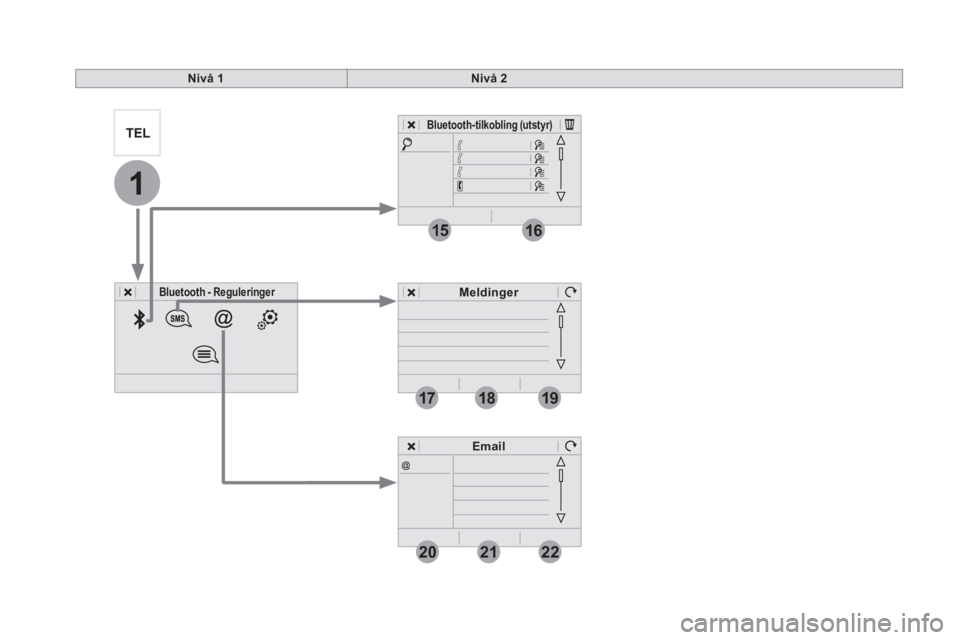
19
202122
1
1516
1718
Nivå 1Nivå 2
Bluetooth - Reguleringer
Bluetooth-tilkobling ( utstyr)
Meldinger
Email
Page 467 of 745
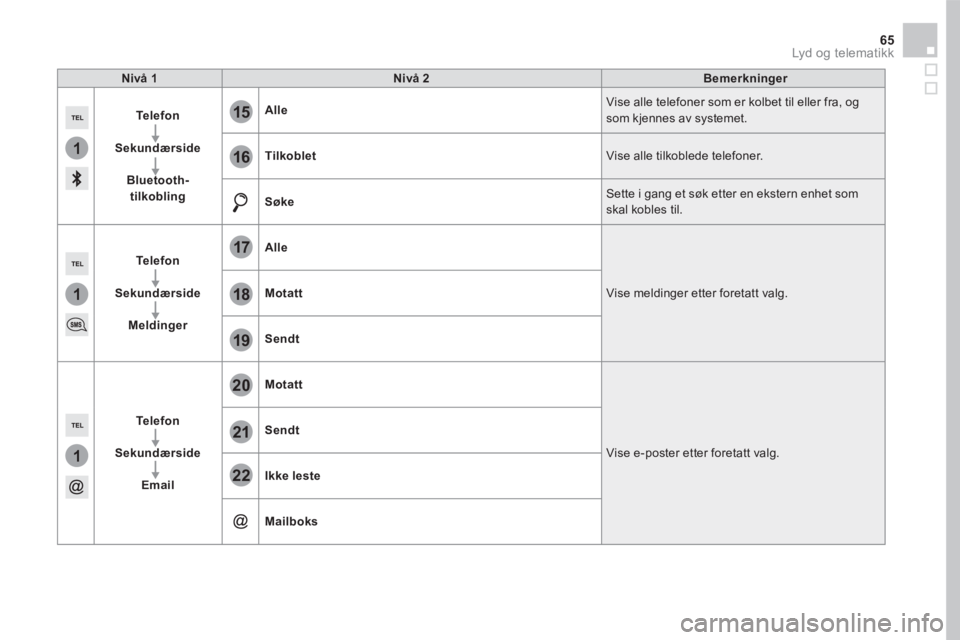
1
1
1
19
20
21
22
15
16
17
18
65 Lyd og telematikk
Nivå 1Nivå 2Bemerkninger
Telefon
Sekundærside
Bluetooth-tilkobling
Alle Vise alle telefoner som er kolbet til eller fra, og som kjennes av systemet.
Tilkoblet Vise alle tilkoblede telefoner.
Søke Sette i gang et søk etter en ekstern enhet som skal kobles til.
Telefon
Sekundærside
Meldinger
Alle
Vise meldinger etter foretatt valg. Motatt
Sendt
Telefon
Sekundærside
Email
Motatt
Vise e-poster etter foretatt valg.
Sendt
Ikke leste
Mailboks
Page 468 of 745
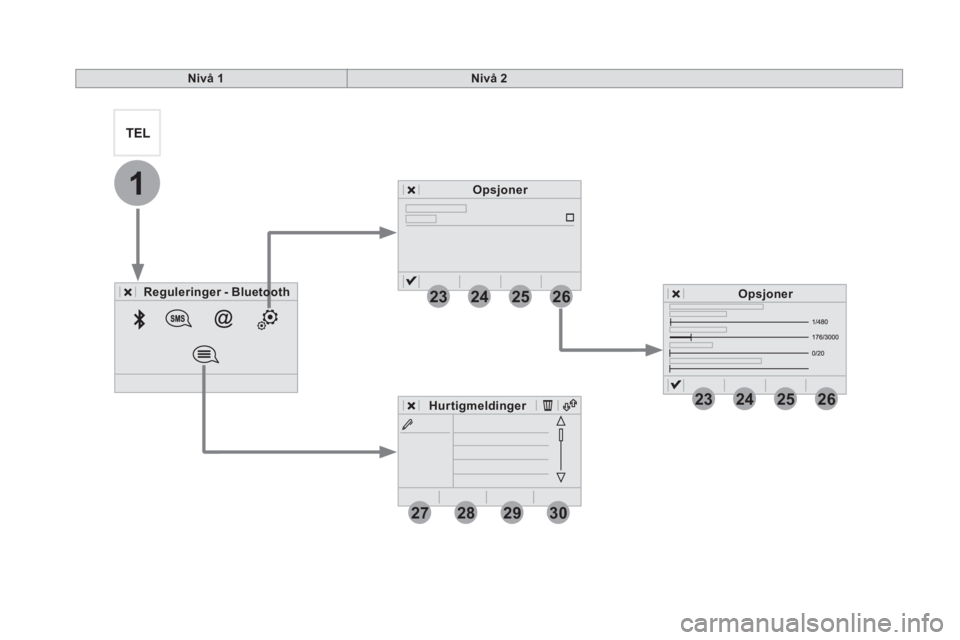
23
27
24
28
25
29
26
30
1
23242526
Nivå 1Nivå 2
Reguleringer - BluetoothReguleringer - Bluetooth
Opsjoner
Opsjoner
Hurtigmeldinger
Page 469 of 745
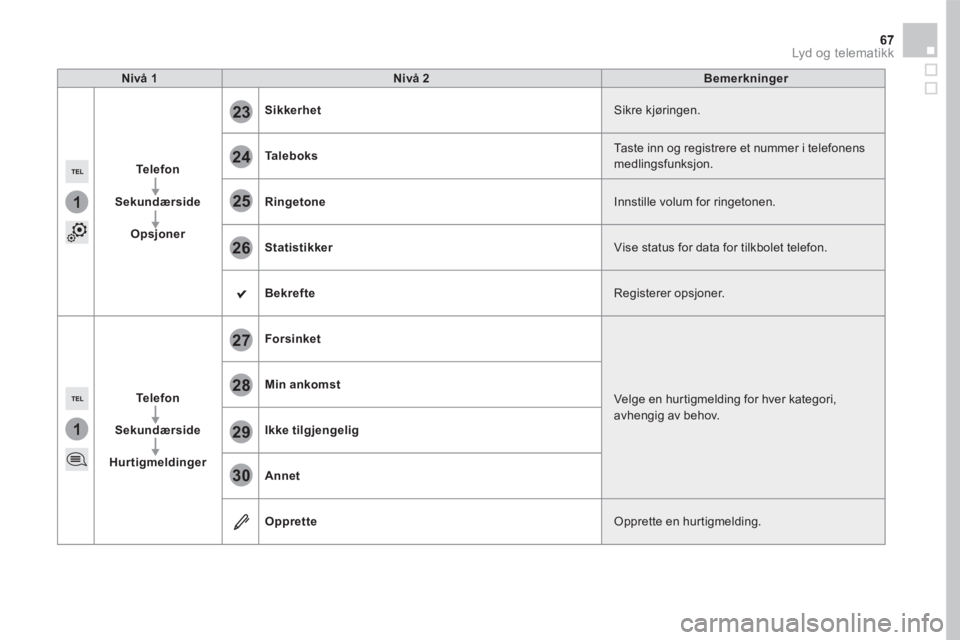
1
1
27
28
29
30
23
24
25
26
67 Lyd og telematikk
Nivå 1Nivå 2Bemerkninger
Telefon
Sekundærside
Opsjoner
Sikkerhet Sikre kjøringen.
Ta l e b o k s Taste inn og registrere et nummer i telefonens medlingsfunksjon.
Ringetone Innstille volum for ringetonen.
Statistikker Vise status for data for tilkbolet telefon.
Bekrefte Registerer opsjoner.
Telefon
Sekundærside
Hurtigmeldinger
Forsinket
Velge en hurtigmelding for hver kategori, avhengig av behov.
Min ankomst
Ikke tilgjengelig
Annet
Opprette Opprette en hurtigmelding.
Page 470 of 745
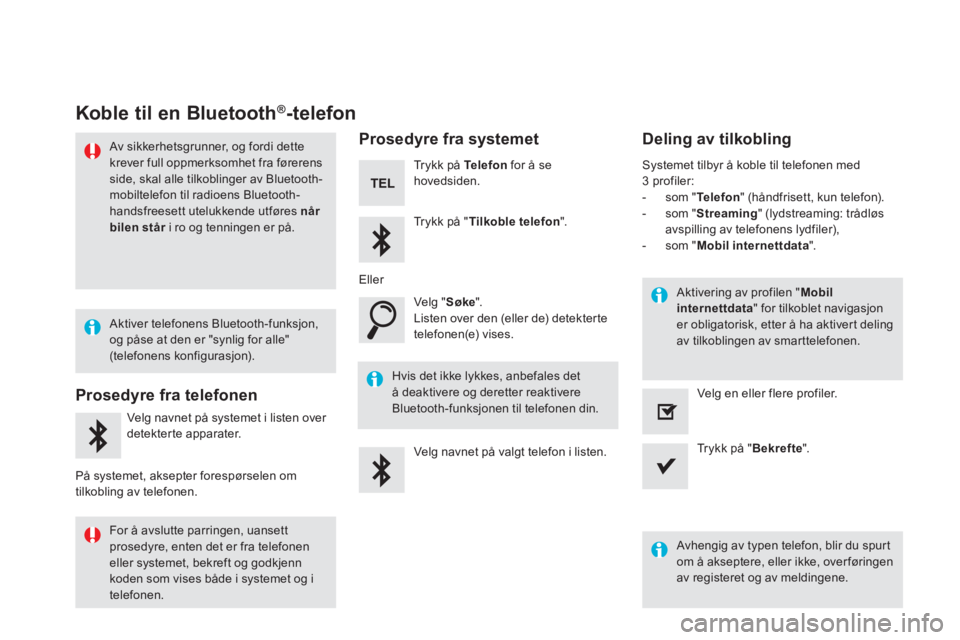
Koble til en Bluetooth®-telefon
Av sikkerhetsgrunner, og fordi dette krever full oppmerksomhet fra førerens side, skal alle tilkoblinger av Bluetooth-mobiltelefon til radioens Bluetooth-handsfreesett utelukkende utføres når
bilen står i ro og tenningen er på. bilen står i ro og tenningen er på. bilen står
Prosedyre fra telefonen
Velg navnet på systemet i listen over
detekterte apparater.
På systemet, aksepter forespørselen om tilkobling av telefonen.
Prosedyre fra systemet
Trykk på Telefon for å se hovedsiden.
Trykk på " Tilkoble telefon ".
Velg " Søke ". Listen over den (eller de) detekterte telefonen(e) vises.
Hvis det ikke lykkes, anbefales det å deaktivere og deretter reaktivere Bluetooth-funksjonen til telefonen din.
Systemet tilbyr å koble til telefonen med 3 profiler: - som " Telefon " (håndfrisett, kun telefon). - som " Streaming " (lydstreaming: trådløs avspilling av telefonens lydfiler), - som " Mobil internettdata ".
Avhengig av typen telefon, blir du spurt om å akseptere, eller ikke, over føringen av registeret og av meldingene.
Velg navnet på valgt telefon i listen. Trykk på " Bekrefte ".
Velg en eller flere profiler.
Eller
Aktiver telefonens Bluetooth-funksjon, og påse at den er "synlig for alle" (telefonens konfigurasjon).
For å avslutte parringen, uansett prosedyre, enten det er fra telefonen eller systemet, bekreft og godkjenn koden som vises både i systemet og i
telefonen.
Aktivering av profilen " Mobil internettdata " for tilkoblet navigasjon er obligatorisk, etter å ha aktivert deling av tilkoblingen av smarttelefonen.
Deling av tilkobling